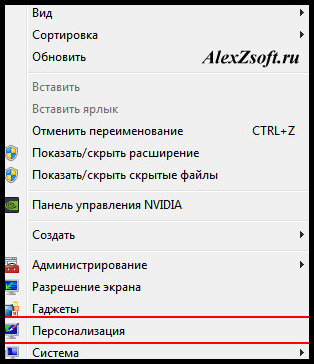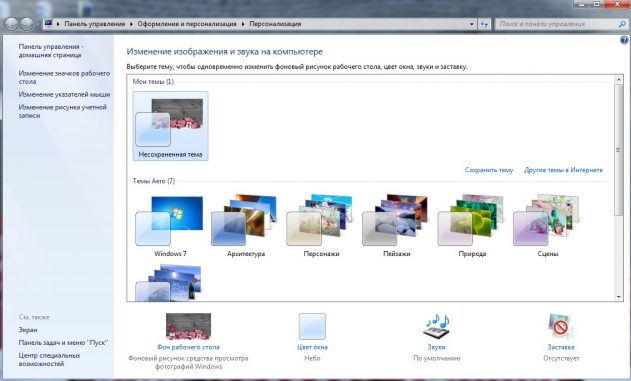Здравствуйте. Не так давно мой знакомый приобрел нетбук известного бренда с операционной системой Виндовс (версия «Стартер»). Когда он захотел изменить фон рабочего стола, то обнаружил, что персонализация для Windows 7 домашняя базовая отсутствует. Первая мысль: «На ноутбуке установлена неофициальная ОС». Оказалось, что данная редакция «винды» не позволяет настраивать внешний вид. Но мне удалось найти обходное решение.
Суть проблемы
Разработчики лишили пользователей «Начальной» и «Домашней базовой» версий возможности менять интерфейс. Хотите расширить функционал – переходите на «Премиум», заплатив дополнительные деньги.
Но можно обойтись и без столь кардинальных мер. Оказывается, все опции доступны, просто являются скрытыми. Вернуть их можно за пару минут, не копаясь в параметрах.
Решение!
Достаточно использовать патч, созданный одним из энтузиастов (Mr. dUSHA), чтобы панель персонализации для Windows 7 появилась в любой редакции «семерки». А вместе с ней Вы сможете:
- Активировать эффекты Aero для более привлекательного внешнего вида;
- Скачивать из интернета файлы тем и стилей для курсора, папок и прочих элементов системы;
- Устанавливать любые обои в качестве фона рабочего стола;
- Включать автоматическое изменение изображений;
- Менять цветовые схемы окон, кнопок и панелей.
В общем, Ваша ОС обретет новую жизнь в красках! Границы между версиями станут более размытыми (в плане визуального оформления).
- DNS сервер 8.8.8.8: зачем нужен и как его прописать
- Отключаем автоматический поиск драйверов Windows
- Включаем права администратора в Windows 8
Что нужно сделать?
- Для начала загрузите Aero Patch на свой компьютер, просто кликнув по ссылке ниже, что скачать персонализацию для Windows 7:
Скачать
- В архиве доступно два инсталлятора: один работает в обычном режиме и выводит на экран два окна; второй – вносит изменения скрытно. На экране ничего не отображается. Также есть документ «readme» с коротким описанием:
- Дважды щелкните по файлу левой кнопкой мыши для запуска установки;
- Дождитесь окончания процесса и перезагрузите ПК (в некоторых случаях перезапуск происходит автоматически, поэтому, предварительно сохраните все свои действия и закройте ненужные приложения).
Поздравляю! Теперь Вы знаете, как включить персонализацию в Windows 7. Соответствующий пункт должен появиться в контекстном меню, когда вы кликнете правой кнопкой мышки по пустому месту на рабочем столе.
Если захотите удалить патч, то просто запустите скачанный файл еще раз.
Инструкция получилась короткая и простая, как мне кажется. Но если что-то у Вас не получилось, обязательно напишите мне в комментариях.
С уважением, Виктор!
Вам помогло? Поделитесь с друзьями — помогите и нам!
-
Вопрос
-
В контекстном меню по правой кнопке на рабочем столе нет пункта «Персонализация». И в панели управления тоже. Как в таком случае менять параметры скрин-сейвера в Windows 7 Home Basic?
Ответы
-
Вообще, окошко настройки скрин-сейвера можно вызвать командой rundll32.exe shell32.dll,Control_RunDLL desk.cpl @0,1
У меня только Enterprise, поэтому не проверить, работает ли на Home Basic. Но скорее всего, да.
-
Помечено в качестве ответа
Gennady2
6 апреля 2010 г. 19:29
-
Помечено в качестве ответа
Все ответы
-
Это ограничение версии Home Basic, хотите больше приобретайте редакции HP, Ultimate. Попробуйте введите в окошке «найти программы и файлы» desk.cpl @0,1
-
Предложено в качестве ответа
Silica2005
12 декабря 2013 г. 9:12
-
Предложено в качестве ответа
-
Вообще, окошко настройки скрин-сейвера можно вызвать командой rundll32.exe shell32.dll,Control_RunDLL desk.cpl @0,1
У меня только Enterprise, поэтому не проверить, работает ли на Home Basic. Но скорее всего, да.
-
Помечено в качестве ответа
Gennady2
6 апреля 2010 г. 19:29
-
Помечено в качестве ответа
-
Вообще, окошко настройки скрин-сейвера можно вызвать командой rundll32.exe shell32.dll,Control_RunDLL desk.cpl @0,1
Сейчас сижу на Профешионел. Попробовал команду, в точности как у вас написано. Не сработало. Может вы не совсем точно написали команду?
-
Да нет, сейчас проверил, скопировав из своего сообщения — все ок. А как запускали?
Я — из окна командной строки.
Можно попробовать еще control desk.cpl @0,1
-
Из командной строки получилось. Спасибо. Дома попробую в Home Basic. А я запускал командой Выполнить. Поэтому не работало.
-
Вообще, окошко настройки скрин-сейвера можно вызвать командой rundll32.exe shell32.dll,Control_RunDLL desk.cpl @0,1
У меня только Enterprise, поэтому не проверить, работает ли на Home Basic. Но скорее всего, да.
Проверил в Home Basic. Работает прекрасно. Еще раз спасибо.
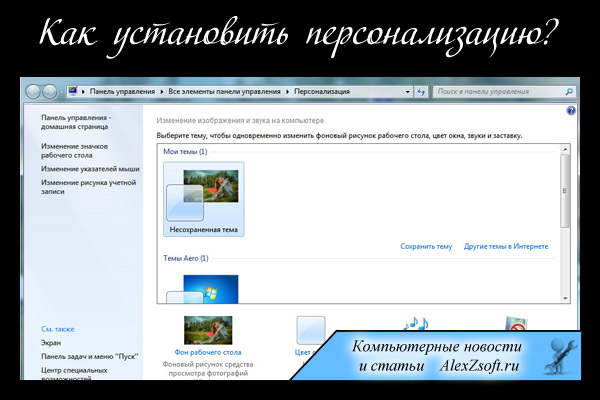
11.10.2014
Привет всем! Решил написать небольшую статью тем, у кого нет пункта персонализация в Windows.
Дополнение персонализации Windows
Такое обычно бывает, если версия Windows стоит самая простая. Это начальная или домашняя базовая. Так уж получилось что Майкрософту нужно было чем-то людей урезать, которые сэкономили на операционке, но не тут то было, если у вас нет пункта персонализация, то ставим её. Скачать персонализацию для Windows 7:
Устанавливаем и теперь если у вас не было пункта персонализация в Windows 7, вы можете пользоваться всеми возможностями!
Выглядит персонализация так же как и на полной версии.
Помогло? Отблагодари автора
Один из основных инструментов для настройки внешнего вида операционной системы Windows 7 является пункт «персонализация». Но что делать, если вы не можете найти этот пункт на вашем компьютере? Возможно, это может быть вызвано несколькими причинами.
Помимо стандартных настроек, доступ к пункту «персонализация» может быть ограничен, если вы используете версию Windows 7 Home Basic. В этой версии операционной системы некоторые возможности были урезаны, включая возможность изменять внешний вид рабочего стола и темы.
Также, возможно, что вы случайно отключили пункт «персонализация» в настройках групповой политики. Групповая политика позволяет администраторам управлять различными настройками на компьютере, включая возможность изменять внешний вид операционной системы. Если вы не находите пункт «персонализация», проверьте настройки групповой политики и удостоверьтесь, что он не отключен.
Тем не менее, есть несколько способов исправить отсутствие пункта «персонализация» в Windows 7. Один из способов — обновить вашу операционную систему до версии выше Home Basic. Это позволит вам полностью настроить внешний вид вашего рабочего стола и выбрать из множества тем.
Другой способ — изменить настройки групповой политики. Для этого вы должны быть администратором компьютера. Откройте Меню «Пуск» и введите «gpedit.msc» в строке поиска. Запустите программу и перейдите к «Пользовательские настройки», затем выберите «Административные шаблоны», «Панель управления» и «Персонализация». Убедитесь, что все политики связанные с «персонализацией» отключены или не настроены. После этого пункт «персонализация» должен появиться в вашем меню «Пуск».
Почему персонализация отсутствует в Windows 7 и как это исправить
Отсутствие пункта «Персонализация» может быть вызвано различными факторами, но, скорее всего, проблема кроется в настройках операционной системы. Для восстановления функции «Персонализация» в Windows 7 может потребоваться выполнить несколько шагов.
Во-первых, убедитесь, что вы используете лицензионное копию операционной системы Windows 7. Некорректные или пиратские копии могут быть ограничены в функционале, включая персонализацию.
Во-вторых, проверьте настройки групповой политики компьютера. В некоторых случаях администраторы могут отключить доступ к функции «Персонализация» для пользователей. Выполните следующую последовательность действий: «Пуск» > «Выполнить» > введите «gpedit.msc» > «Конфигурация компьютера» > «Административные шаблоны» > «Управление рабочим столом» > «Персонализация». Убедитесь, что опция «Запретить доступ к панели управления персонализации» установлена в значении «Не настроено» или «Выключено».
В-третьих, проверьте настройки реестра операционной системы Windows 7. Для этого выполните следующие действия: «Пуск» > «Выполнить» > введите «regedit» > «HKEY_CURRENT_USER» > «Software» > «Microsoft» > «Windows» > «CurrentVersion» > «Policies» > «System». Убедитесь в отсутствии ключа «NoDispAppearancePage». Если ключ присутствует, удалите его. Перезагрузите компьютер и проверьте наличие пункта «Персонализация».
Если после выполнения описанных выше действий пункт «Персонализация» все еще отсутствует в системе, возможно, проблема кроется в каком-то другом аспекте операционной системы. В таком случае, рекомендуется обратиться за помощью к специалисту или консультанту по вопросам настройки Windows 7.
| Шаги для исправления | Описание |
|---|---|
| Убедиться в использовании лицензионной копии | Пиратские или некорректные копии могут быть ограничены в функционале |
| Проверить настройки групповой политики компьютера | Убедиться, что функция «Персонализация» не отключена в групповых политиках |
| Проверить настройки реестра | Удалить ключ «NoDispAppearancePage» из реестра, если он присутствует |
| Обратиться к специалисту или консультанту | Если проблема не удается решить самостоятельно, узнать дополнительные рекомендации |
Отсутствие меню персонализации в Windows 7:
Пункт «Персонализация» обычно доступен в контекстном меню рабочего стола и позволяет изменять внешний вид операционной системы по своему усмотрению. Однако, в Windows 7 может возникнуть ситуация, когда этот пункт пропадает или недоступен.
Одной из причин пропажи пункта «Персонализация» может быть отключение определенной службы Windows. Для восстановления доступа к меню персонализации необходимо убедиться, что служба «Темы» работает корректно.
Чтобы проверить работу службы «Темы», выполните следующие действия:
- Откройте «Панель управления».
- Выберите «Администрирование».
- Откройте «Службы».
- Найдите в списке службу «Темы».
- Убедитесь, что статус службы «Темы» отображается как «Запущено». Если служба не работает, щелкните правой кнопкой мыши на нее и выберите «Запустить».
После того, как вы выполнили эти действия, пункт «Персонализация» должен снова быть доступен в контекстном меню рабочего стола.
Если после проверки службы «Темы» пункт «Персонализация» все еще отсутствует, возможно, проблема вызвана конфликтом со сторонними программами или вредоносными программами. Рекомендуется провести проверку компьютера антивирусом и удалить любое вредоносное ПО.
Если проблема сохраняется, можно попробовать запустить «Диспетчер рабочего стола» и вручную настроить параметры внешнего вида операционной системы. Чтобы открыть «Диспетчер рабочего стола», выполните следующие действия:
- Щелкните правой кнопкой мыши на пустом месте рабочего стола.
- Выберите «Диспетчер рабочего стола».
В «Диспетчере рабочего стола» вы сможете настроить обои, темы, экран загрузки и другие параметры внешнего вида операционной системы.
В завершение стоит отметить, что отсутствие пункта «Персонализация» в Windows 7 – достаточно редкая проблема и обычно может быть устранена путем проверки и восстановления работы службы «Темы».
На чтение 3 мин Опубликовано Обновлено
Windows 7 — одна из самых популярных операционных систем, которая используется миллионами пользователей по всему миру. Вместе с основными функциями и возможностями, Windows 7 предлагает также широкий набор опций для настройки интерфейса, позволяющих пользователю индивидуализировать свою рабочую среду и использовать систему в соответствии с собственными предпочтениями.
Однако, иногда пользователи могут столкнуться с неприятной проблемой — отсутствием пункта «Персонализация» в настройках Windows 7. Это может произойти по разным причинам, как аппаратным, так и программным, и может привести к неудобствам при использовании системы. В этой статье мы рассмотрим основные причины отсутствия пункта персонализации в Windows 7 и предложим решения для решения этой проблемы.
Возможным источником проблемы является нарушение работы системного компонента «Темы». Причина может заключаться в повреждении соответствующих системных файлов или отсутствии необходимых служб. Кроме того, некорректные настройки реестра или конфликты с другими программами могут препятствовать доступу к пункту персонализации.
Для решения данной проблемы можно предпринять несколько шагов. Один из первых и наиболее простых способов — выполнить перезагрузку компьютера. Иногда, после перезапуска, система самостоятельно восстанавливает работу пункта персонализации. Если это не помогает, можно попробовать восстановить системные файлы с помощью средств, предоставляемых операционной системой — «Проверка целостности системных файлов». Также, следует проверить наличие и правильность работы всех служб, связанных с темами и персонализацией.
Причины отсутствия пункта персонализации в Windows 7
Основными причинами отсутствия пункта персонализации в операционной системе Windows 7 могут быть следующие:
- Отсутствие нужных прав доступа. Если вы не обладаете административными правами на компьютере, то возможно, что вам будет ограничен доступ к настройкам персонализации.
- Обновление системы. Если ваша копия Windows 7 не является лицензионной или не была правильно активирована, то пункт персонализации может быть отключен в ходе обновлений системы.
- Наличие битых файлов. Если в системе имеются поврежденные или отсутствующие системные файлы, то это также может привести к недоступности пункта персонализации.
- Неправильная конфигурация служб Windows. Если службы Windows, отвечающие за отображение и настройку персонализации, находятся в неправильном состоянии или не запущены, то пункт персонализации может быть недоступен.
- Проблемы с видеодрайверами. Если видеодрайверы несовместимы с операционной системой или устарели, то персонализация может быть отключена.
Важно также отметить, что некоторые из перечисленных причин могут быть связаны с настройками групповых политик или программами, установленными на компьютере. Проверьте эти настройки и программы, чтобы убедиться, что они не блокируют возможность персонализации в Windows 7.
Проблемы с установкой операционной системы
Установка операционной системы может столкнуться с различными проблемами, которые могут вызывать неудобства для пользователя. Вот некоторые из возможных проблем и их решений:
- Необработанная ошибка установки.
- Отсутствие драйверов для оборудования.
- Несовместимость оборудования.
Если во время процесса установки операционной системы возникает необработанная ошибка, это может быть связано с дефектным образом установочного файла или проблемами с оборудованием. Решение этой проблемы может заключаться в проверке целостности файла установки, использовании другого образа или исправлении неисправного оборудования.
После установки операционной системы может возникнуть проблема с отсутствием драйверов для определенного оборудования. Это может привести к неправильной или некорректной работе устройства. Чтобы решить эту проблему, необходимо установить драйверы для соответствующего оборудования, которые можно получить на официальном сайте его производителя.
В некоторых случаях установка операционной системы может прерываться из-за несовместимости с определенным оборудованием. Например, устаревшие компоненты или неподдерживаемые устройства могут вызывать проблемы во время установки. Для решения этой проблемы возможно придется обновить оборудование до совместимой версии или использовать специализированные драйверы от сторонних производителей.